电脑开机后出现黑屏的解决办法(怎样解决电脑开机后出现黑屏的问题)
- 生活窍门
- 2024-10-09
- 25
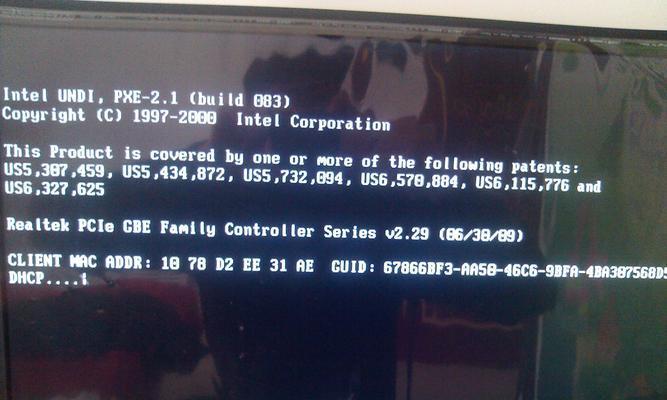
在使用电脑的过程中,有时候我们会遇到电脑开机后出现黑屏的情况,这会给我们带来很多不便和困扰。但是不用担心,本文将介绍一些解决电脑开机后黑屏问题的有效方法,帮助大家轻松解...
在使用电脑的过程中,有时候我们会遇到电脑开机后出现黑屏的情况,这会给我们带来很多不便和困扰。但是不用担心,本文将介绍一些解决电脑开机后黑屏问题的有效方法,帮助大家轻松解决这个问题。
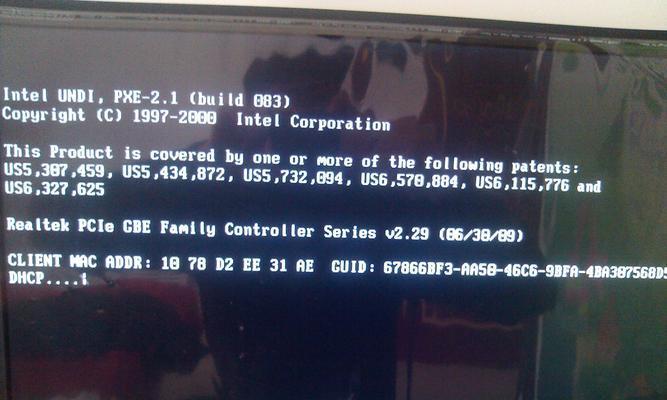
一、检查电脑硬件连接是否正常
1.确保电源线和显示器线缆都连接到了正确的接口上,检查是否有松动或者接触不良的情况。
二、检查显示器是否工作正常
2.检查显示器是否有正常的信号输入,可以尝试连接其他设备,如笔记本电脑或其他台式机。
三、检查显卡驱动程序是否安装正确
3.进入电脑的设备管理器,检查显卡驱动程序是否正常安装和更新,如果没有安装或者需要更新,可以尝试重新安装或者更新驱动程序。
四、排除系统故障
4.尝试进入安全模式来判断是不是系统的问题,如果可以进入安全模式,可以尝试修复系统或者还原系统到之前的状态。
五、检查电脑内存是否损坏
5.使用内存测试软件来检测电脑内存是否损坏,如果发现内存问题,可以更换或者修复损坏的内存条。
六、清理电脑内部灰尘
6.电脑内部积累的灰尘会导致电脑散热不良,进而导致黑屏问题。使用压缩气罐等工具清理电脑内部的灰尘。
七、调整电脑的分辨率和刷新率
7.进入电脑的显示设置,调整分辨率和刷新率,有时候错误的设置会导致黑屏问题。
八、检查电脑中毒情况
8.进入安全模式运行杀毒软件对电脑进行全盘扫描,清除可能存在的病毒或恶意软件。
九、检查电脑电源是否正常
9.检查电脑电源是否正常工作,可以尝试更换电源来解决黑屏问题。
十、重装操作系统
10.如果其他方法都无效,可以考虑重装操作系统,但是请提前备份重要数据。
十一、检查硬件冲突问题
11.有时候硬件之间的冲突会导致黑屏问题,可以尝试移除一些不必要的硬件设备来进行排查。
十二、更新BIOS
12.更新电脑的BIOS固件,有时候老版本的BIOS会导致黑屏问题。
十三、检查电脑显示器的电源线是否正常
13.确保显示器的电源线连接正常,没有松动或者断开。
十四、检查电脑启动设置
14.检查电脑的启动设置,确保没有错误的设置导致了黑屏问题。
十五、寻求专业帮助
15.如果以上方法都没有解决问题,建议寻求专业的电脑维修人员帮助,他们有更专业的工具和经验来解决黑屏问题。
在遇到电脑开机后出现黑屏问题时,我们可以先检查硬件连接和显示器情况,然后再逐步排除系统故障、检查软件和驱动程序、清理灰尘等方法来解决问题。如果自己无法解决,可以寻求专业帮助。希望以上方法能够帮助大家顺利解决电脑黑屏问题,恢复正常使用。
电脑开机黑屏怎么解决
在日常使用电脑的过程中,偶尔会遇到电脑开机后出现黑屏的情况,这对于用户来说是非常困扰的。然而,这个问题通常可以通过一些简单的方法来解决。本文将介绍一些有效的方法,帮助您解决电脑开机黑屏的问题。
检查硬件连接是否正常
-检查电源线是否插紧、显示器的连接线是否松动或损坏
-确保显示器和电脑主机之间的连接端口没有问题
尝试重启电脑
-按下电源键将电脑关机
-拔掉电源线,等待几分钟后重新插入并打开电脑
检查显示器设置
-按下Win+P组合键,确保选择了正确的显示器模式
-进入显示器设置,调整分辨率和刷新率
进入安全模式
-关闭电脑,按下电源键启动,连续按下F8键进入高级启动选项
-选择安全模式启动,观察是否能正常进入桌面
-如果能进入桌面,那么问题可能是由于软件或驱动程序引起的
更新或回滚显卡驱动程序
-进入设备管理器,展开显示适配器选项
-右键点击显卡驱动程序,选择更新驱动程序
-如果更新后问题仍然存在,尝试回滚到较早的版本
检查并修复系统文件
-打开命令提示符,输入sfc/scannow命令并按下回车键
-等待系统扫描并修复损坏的文件
检查并修复系统启动错误
-打开命令提示符,输入bootrec/fixmbr、bootrec/fixboot和bootrec/rebuildbcd命令并按下回车键
-重启电脑,观察是否能正常启动
卸载最近安装的问题软件
-进入控制面板,选择程序和功能
-根据最近安装的软件进行排序,找到可能引起问题的软件并进行卸载
检查硬盘状态和磁盘错误
-打开命令提示符,输入chkdsk/f/r命令并按下回车键
-系统会提示在下次启动时执行磁盘检查
清除临时文件和恢复系统设置
-在运行中输入%temp%,删除所有临时文件
-进入控制面板,选择恢复,选择最近的恢复点进行系统还原
更换显示器线缆或端口
-如果其他方法都尝试过了还是无法解决问题,可以考虑更换显示器线缆或连接端口
检查硬件故障
-如果以上方法都无效,可能是硬件故障引起的问题,可以联系售后服务进行进一步维修
清理内存
-关闭电脑,拔掉电源线和电池,然后按下电源键持续15秒,释放所有残余电荷
-重新插上电源线和电池,开机看是否解决问题
重装操作系统
-如果所有方法都无效,可以考虑备份数据并重新安装操作系统
寻求专业人士帮助
-如果您不确定如何操作或是遇到其他问题,建议寻求专业人士的帮助
在面对电脑开机黑屏的情况时,我们可以采取一系列的方法来解决这个问题。首先要检查硬件连接是否正常,然后尝试重启电脑和调整显示器设置。如果问题仍然存在,可以尝试进入安全模式、更新显卡驱动程序、检查并修复系统文件等方法。如果以上方法都无效,可能需要考虑更换硬件或重新安装操作系统。无论如何,在遇到问题时不要慌张,可以参考本文提供的方法逐步解决。如果仍然无法解决,可以寻求专业人士的帮助。
本文链接:https://www.taoanxin.com/article-3885-1.html

